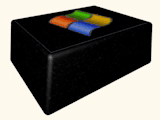
Урок: переназначить клавиши.
Развивая тему предыдущего материала альт-коды, в этом уроке продолжаем изучать возможности клавиатуры.
Оказывается, значения клавиш можно изменять. То есть можно переназначивать вводимые с клавиш символы.
Когда отказала клавиша клавиатуры десктопа заменяем клавиатуру. А что делать если не работает клавиша ноутбука?
Иногда требуется отключить клавишу в игре или переназначить клавишу при наборе текста.
Встречаются нетбуки и ноутбуки с нестандартной клавиатурой, когда какой-то клавиши нам не хватает.
Тогда и появляется необходимость в перенастройке клавиатуры.
Произвести переназначение клавиш можно напрямую в ОС Windows. Для этого нужно знать шестнадцатеричные скан-коды клавиш и порядок их внедрения в реестр.
Для отключения клавиш или изменения их функций проще использовать прикладной софт. Одно из таких приложений - MapKeyboard.
Скачиваем его по ссылке bit.ly/3nLlz7T:

Скачали и распаковываем архив с приложением. Затем через контекстное меню запускаем файл MapKeyboard.exe администратором:
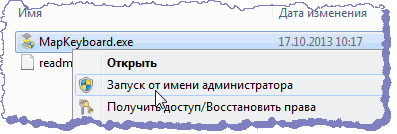
Программка открывается. Указываем курсором мышки клавишу для перенастройки. Берем, например, практически неиспользуемую правую кнопку Win. Имя этой клавиши начинает отображаться в нижней строке "Переназначить выбранную клавишу на...". Разворачиваем список символов для переименования и выбираем нужный. Так присваиваем клавише "Win" новое значение. А для ее отключения применяем команду Disabled:

Выбранная команда Disabled прописывается в ключевой строке. Для сохранения настройки нажимаем кнопку Save layout и получаем следующее диалоговое окно:
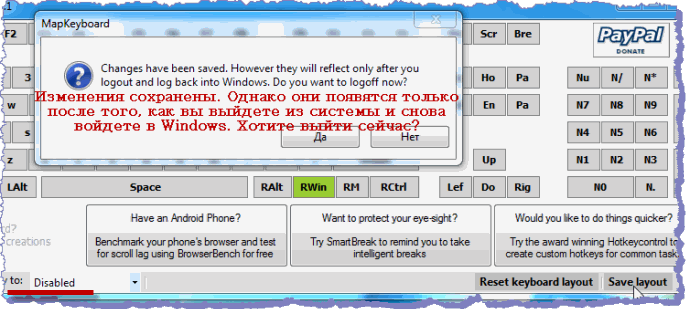
Соглашаемся, предварительно закрыв открытые программы. Windows сворачивается. Снова входим в систему и запустив MapKeyboard видим, что модифицированная клавиша RWin помечена зеленым цветом. И теперь она отключена:
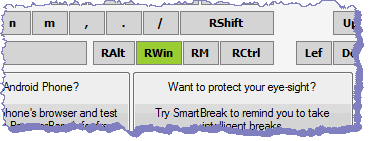
Таким образом можно перенастроить или выключить любую клавишу.
Чтобы вернуть установки клавиатуры в исходное состояние, даем команду кнопкой "Reset keyboard layout". В открывшемся после этого диалоговом окне соглашаемся с внесенными изменениями. В следующем окне подтверждаем предыдущие действия и отправляем систему на перезагрузку.
Кроме рассмотренной программы MapKeyboard существуют и другие приложения для настройки клавиатуры.
Модификация клавы - немаловажный элемент персонализации ПК.
